文章详情页
Win10光驱"此磁盘不可写入"怎么办?
浏览:91日期:2022-07-26 17:57:54
Win10系统是用户最多的操作系统,而对于一些用户来说在使用的时候也会遇到一些问题,例如最近有不少小伙伴反应自己的电脑在使用光驱的时候显示“此磁盘不可写入”,这是什么情况呢?下面小编就带着大家一起看看吧!
操作方法:
1、先打开“开始”菜单中的“运行”程序,然后输入regedit命令,确定。
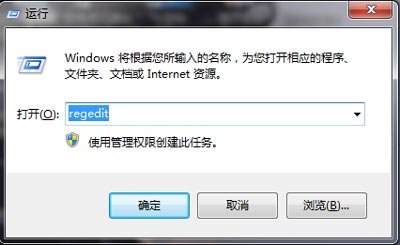
2、进入注册表编辑器后,选择“HKEY_LOCAL_MACHINE”这一根键项。
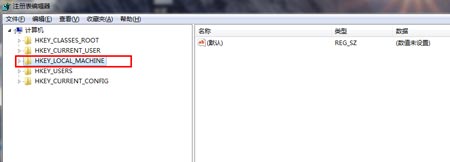
3、然后再依次打开[HKEY_LOCAL_MACHINESYSTEMCurrentControlSet],在CurrentControlSet下面,找到Control这一项。
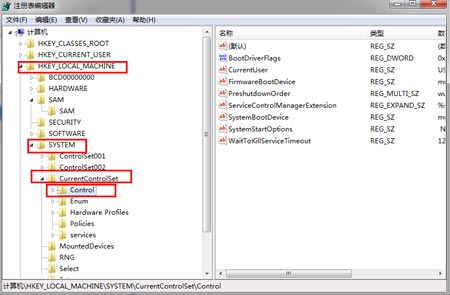
4、找一找下面有没有StorageDevicePolicies这一项,如果没有,在Control上右键,选择“新建”子菜单中的“项”。如果有,就无须新建了。
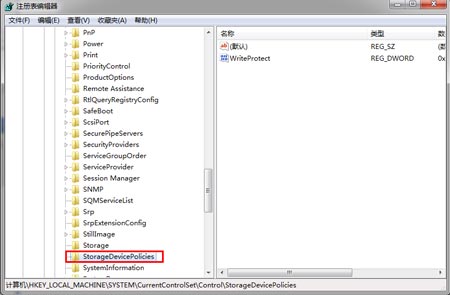
5、然后在StorageDevicePolicies这一项的右侧窗口,在空白处右键,新建一个DWORD值。
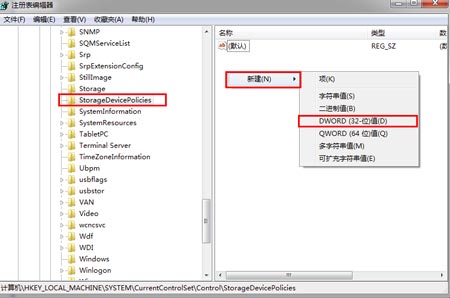
6、将新建的这个名称命名为“WriteProtect”,在“WriteProtect”单击鼠标右键,选择修改,将其值保持为“0”。然后按“确定”保存并退出编辑DWORD窗口,重启电脑,写保护问题就解决了。
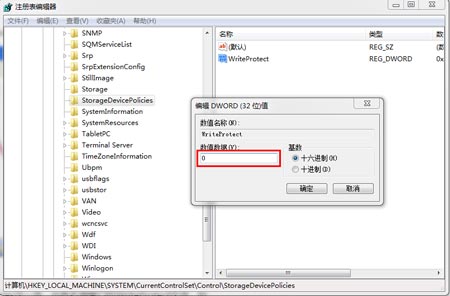
动注册表之前,必须备份一下注册表,可以在错误修改注册表后,用备份恢复。
相关文章:
1. Win7系统提示“需要管理员权限”如何解决?2. 联想YOGA 710 14笔记本怎么安装win7系统 安装win7系统操作步骤介绍3. 如何在电脑PC上启动Windows11和Linux双系统4. Win10无法访问WindowsApps文件夹如何解决?5. Win10专业版激活密钥及激活教程6. Win7虚拟连接提示错误800错误的解决方法7. Win10任务栏图标大小怎么调?Win10怎么设置任务栏上图标的大小?8. Windows两台电脑怎么连接?MAC两台电脑网线直连共享设置方法9. Win10使用360极速浏览器播放视频出现卡顿的解决方法10. win101909玩游戏掉帧严重怎么办解决方法
排行榜

 网公网安备
网公网安备